바이러스 백신이 인터넷 속도를 저하시킬 수 있습니까? 말하는 방법 및 대안
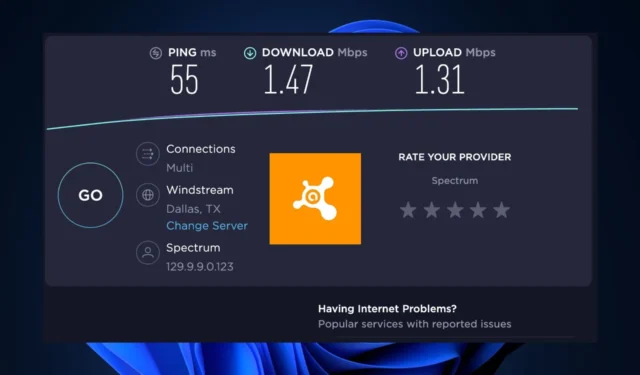
미디어를 다운로드하는 동안 페이지를 로드하는 데 시간이 오래 걸리거나 속도가 Mbps에서 Kbps로 떨어지면 얼마나 성가신 일인지 우리 모두 알고 있습니다. 독자 중 일부는 바이러스 백신 소프트웨어가 원인이라고 걱정합니다.
바이러스 백신이 인터넷 속도를 저하시킬 가능성이 있지만 몇 가지 다른 요인이 있을 수 있습니다. 이 문서에서는 바이러스 백신 소프트웨어가 원인인지 여부와 문제를 해결하는 방법을 설명합니다.
바이러스 백신이 인터넷 속도를 저하시킬 수 있습니까?
예, 바이러스 백신 소프트웨어는 여러 가지 이유로 컴퓨터에 대한 일부 보안 의무를 수행하므로 인터넷 속도를 저하시킬 수 있습니다. 다음은 그 중 일부입니다.
이제 바이러스 백신이 인터넷 속도를 저하시킬 수 있다는 사실을 알고 있으므로 이것이 귀하에게 해당되는지 확인하는 방법을 확인하겠습니다.
바이러스 백신이 인터넷 속도에 영향을 미치는지 어떻게 알 수 있습니까?
1. 실시간 보호 비활성화 전후에 인터넷 속도 테스트 실행
- speedtest.net 으로 이동 하고 큰 이동 버튼을 클릭하여 테스트를 시작합니다.
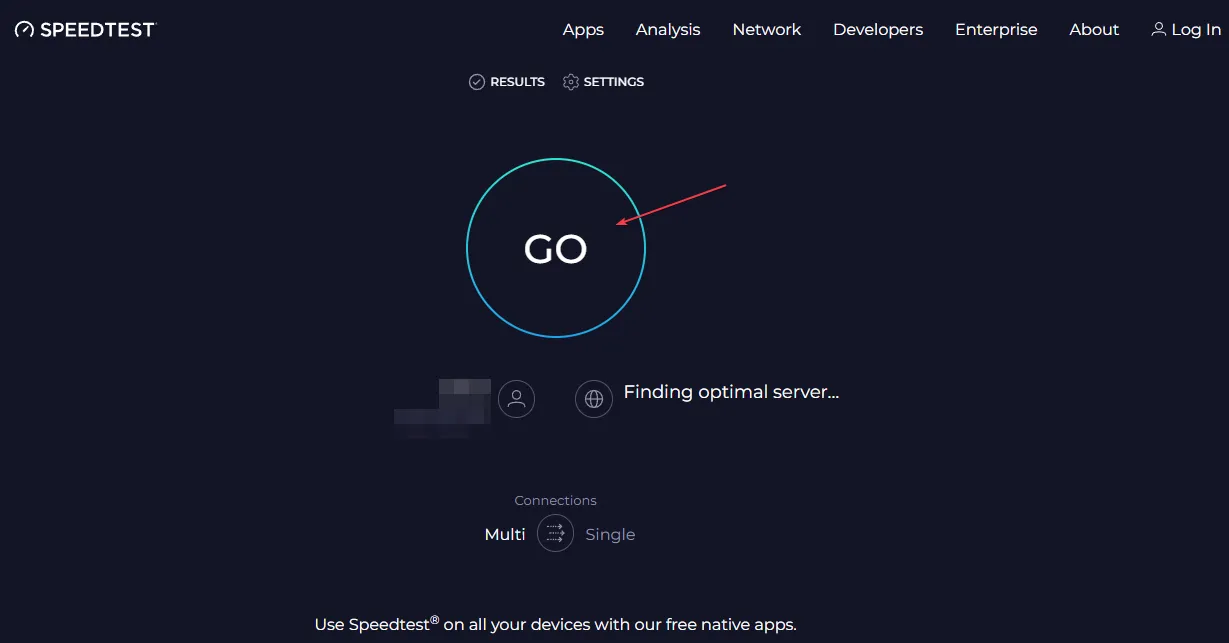
- 속도 테스트는 일련의 테스트를 실행하여 네트워크 연결의 속도와 성능을 측정합니다. 테스트가 완료되면 결과가 웹사이트에 표시됩니다.
- 키를 누르고 Windows 보안을Windows 입력한 다음 시작합니다.
- 바이러스 및 위협 방지를 클릭하고 설정 관리를 클릭합니다.
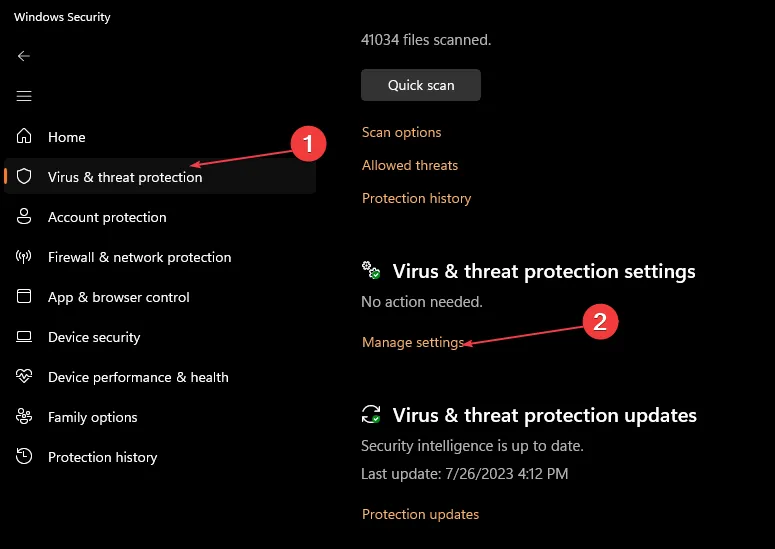
- 이제 실시간 보호 아래의 스위치를 끕니다.
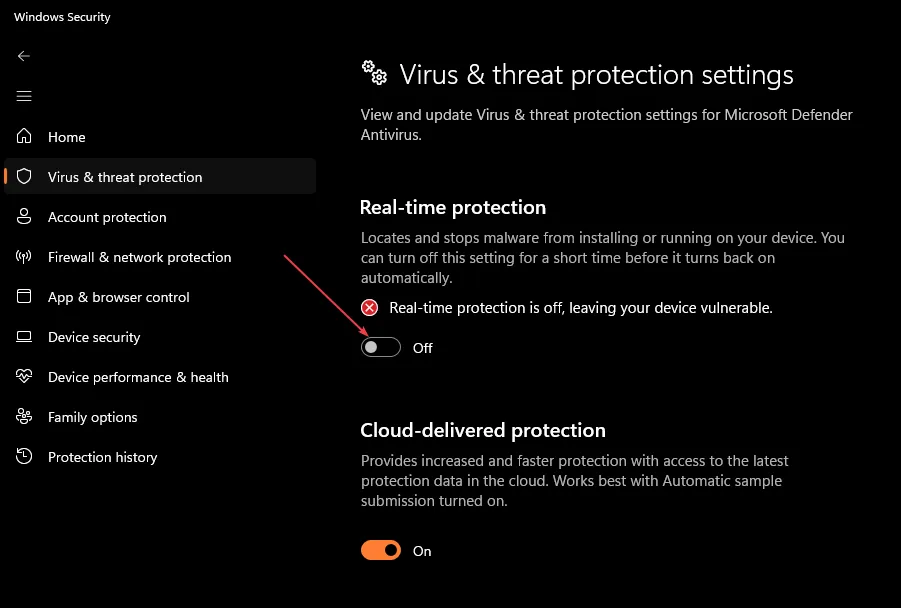
- 인터넷 속도 테스트를 다시 실행 하고 결과를 비교합니다.
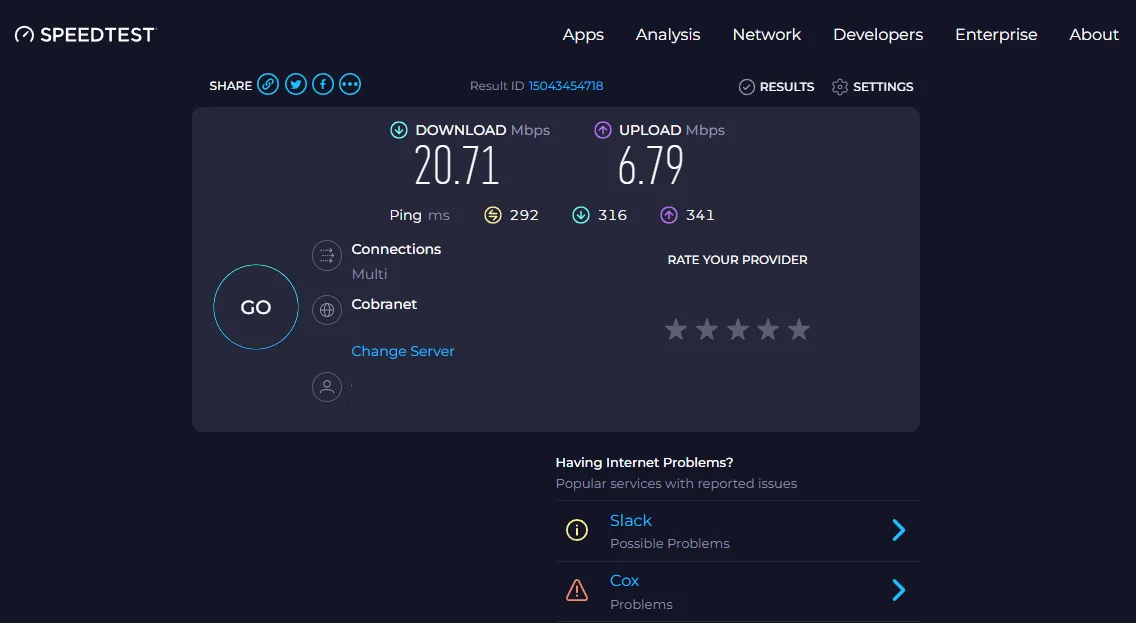
- 이제 실시간 보호를 다시 켜십시오.
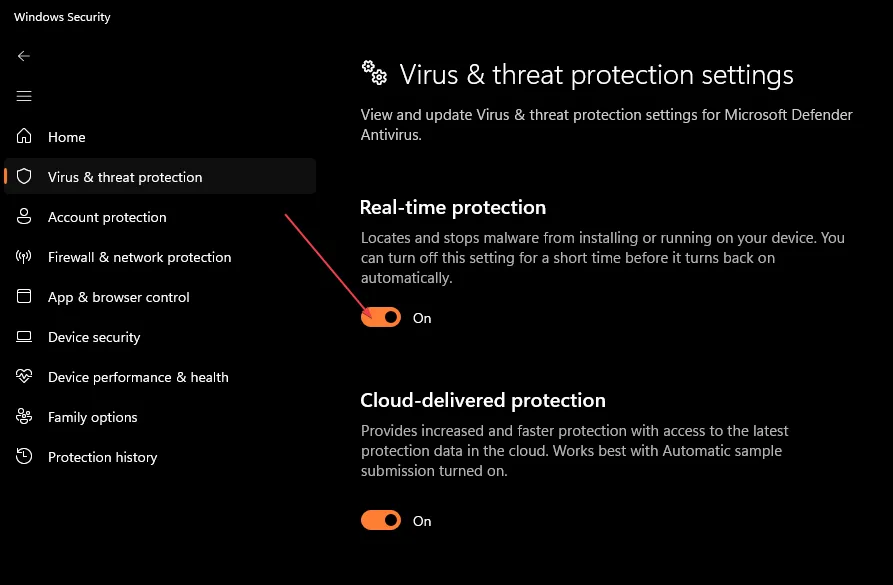
인터넷 속도 테스트 의 결과는 다를 것으로 예상되지만 비슷하다면 바이러스 백신이 아닌 다른 것이 인터넷 연결 속도가 느린 원인입니다.
2. 작업 관리자에서 높은 CPU 사용량 확인
- 시작 메뉴를 마우스 오른쪽 버튼으로 클릭 하고 작업 관리자를 클릭합니다.
- 프로세스 탭 으로 이동하여 브라우저 및 바이러스 백신의 CPU 사용률을 확인합니다.
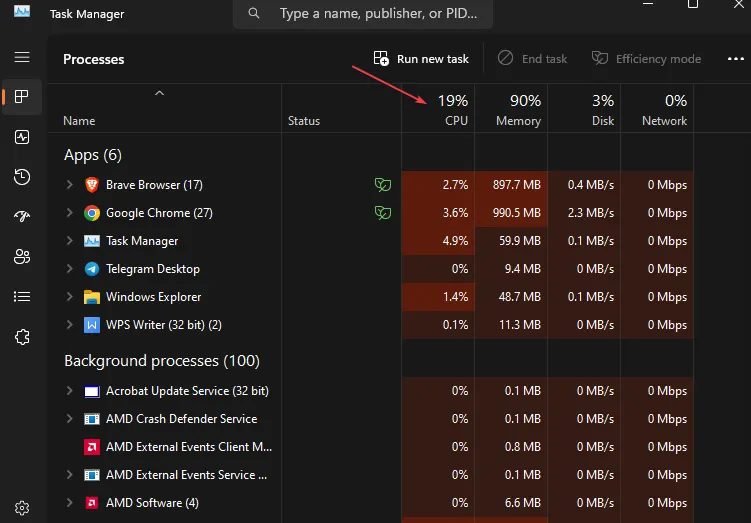
인터넷 브라우저 또는 기타 작업을 사용하는 동안 CPU 사용량이 비정상적으로 높은 경우 바이러스 백신이 인터넷 연결 속도 저하의 원인일 수 있습니다.
인터넷 속도를 늦출 수 있는 다른 것은 무엇입니까?
위의 방법 중 하나를 확인하면 바이러스 백신이 느린 인터넷 연결에 대해 책임이 없음을 알 수 있습니다. 다음은 인터넷 속도에 영향을 줄 수 있는 몇 가지 다른 요소입니다.
- 인터넷 서비스 제공업체(ISP) 문제 – 주요 문제는 인터넷 서비스 제공업체의 중단 때문 입니다 .
- 네트워크 정체 – Wi-Fi에 너무 많은 장치가 연결되어 있고 모두 인터넷을 집중적으로 사용하는 경우 속도가 느려질 수 있습니다.
- Wi-Fi 신호 – 장치와 Wi-Fi 라우터 사이에 장애물이나 물리적 거리가 있으면 신호가 약해지고 연결 강도에 영향을 미칠 수 있습니다.
- Wi-Fi 라우터의 품질 – 라우터가 너무 오래되었거나 품질이 낮은 경우 장치에 더 빠른 인터넷 속도를 제공하지 못할 수 있습니다.
- 무선 연결 – 또한 유선 이더넷 연결이 일반적으로 더 빠르고 안정적인 인터넷 속도를 제공하는 것으로 테스트되었습니다.
백그라운드 애플리케이션 중단, VPN 사용 및 맬웨어와 같은 다른 요인이 있지만 인터넷 연결 속도가 느린 일반적인 이유는 위와 같습니다.
바이러스 백신이 인터넷 속도에 영향을 주지 않도록 하는 대안은 무엇입니까?
바이러스 백신이 인터넷 속도에 영향을 미치지 않도록 하려면 다음 옵션을 시도하십시오.
- VPN을 사용하여 연결에 대한 바이러스 백신의 영향을 차단하십시오. 권장되는 Windows 11용 VPN 중에서 선택할 수 있습니다 .
- 저장된 데이터가 바이러스 백신이 인터넷 속도를 늦추는 데 도움이 되지 않도록 브라우저 캐시를 지우십시오.
- 라우터 전원을 껐다 켜거나 인터넷을 다시 연결하십시오.
- 바이러스 백신의 예외 목록에 인터넷 사용 앱을 추가하십시오.
- 광고 차단 소프트웨어를 사용하여 웹 사이트의 인터넷 속도 저하를 방지하십시오.
이 중 어느 것도 도움이 되지 않으면 아래 조정을 적용하는 것을 고려하십시오.
Windows Defender 방화벽 비활성화
- 시작 버튼을 누르고 제어판을 검색합니다.
- 시스템 및 보안 을 클릭합니다 .
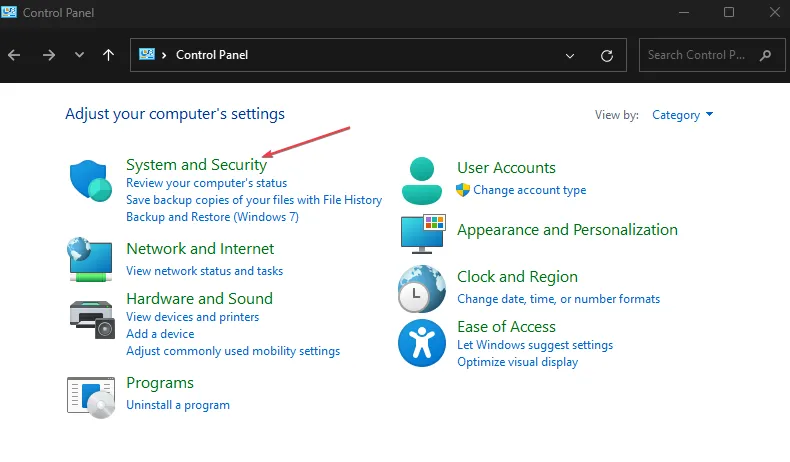
- 그런 다음 Windows Defender 방화벽을 선택합니다.
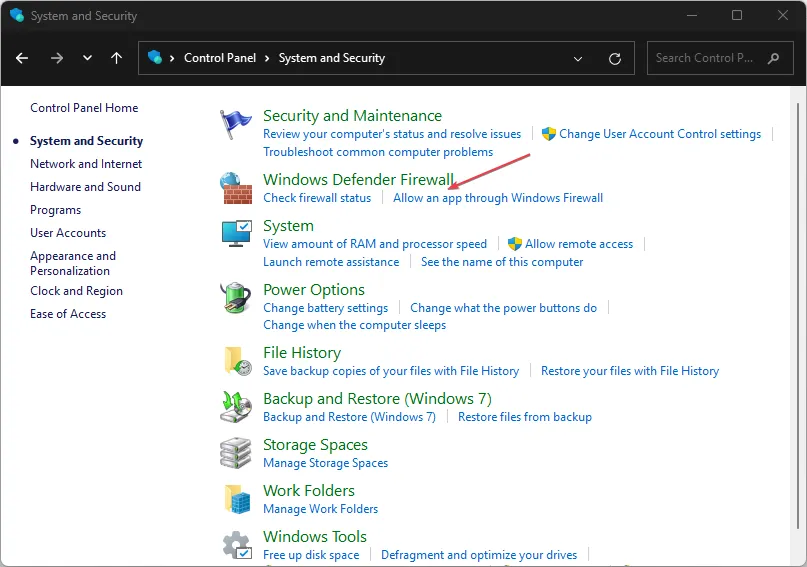
- 왼쪽 사이드바에서 Windows Defender 방화벽 켜기 또는 끄기 옵션을 클릭합니다 .
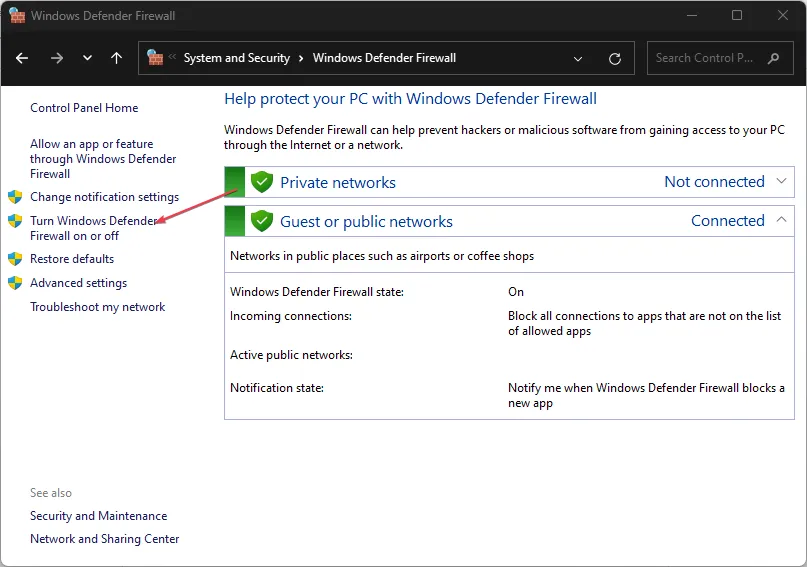
- 이제 개인 및 공용 네트워크 설정 아래에서 Windows Defender 방화벽 끄기(권장하지 않음) 라디오 버튼을 선택한 다음 하단에서 확인을 클릭합니다.
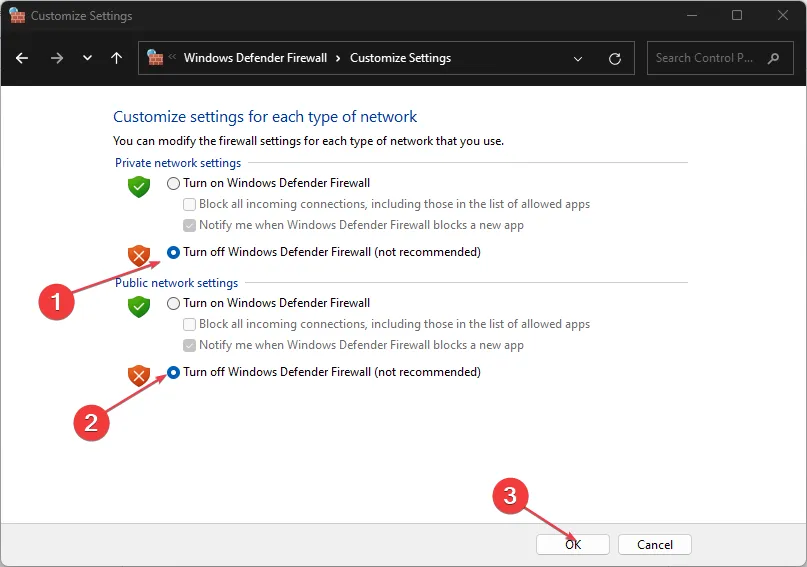
Windows Defender 방화벽은 승인되지 않은 수신 및 발신 트래픽으로부터 장치를 보호합니다. 그러나 인터넷 속도를 늦추는 것으로 알려져 있습니다. 따라서 비활성화하면 잠재적인 수정이 될 수 있습니다.
바이러스 백신이 PC의 인터넷 또는 Wi-Fi 네트워크를 차단하는 경우 여기에서 문제를 해결할 수 있는 간단한 단계가 있습니다.
이 가이드에 제공된 답변과 방법이 인터넷 지연 문제를 해결하는 데 도움이 되기를 바랍니다. 질문이나 제안 사항이 있으면 아래의 의견 섹션을 사용하십시오.


답글 남기기